Tabla de contenido
"El archivo del sistema no es adecuado para ejecutar aplicaciones de MS-DOS y Microsoft Windows" mensaje de error, en relación con el archivo "autoexec.nt" o el archivo "config.nt" puede aparecer en un equipo basado en Windows 32 bits (Windows 10, 8, 7, Vista o XP), cuando se intenta ejecutar o instalar una aplicación de MS-DOS de 16 bits. (Los sistemas operativos de Windows 64 bits no admiten aplicaciones de 16 bits).
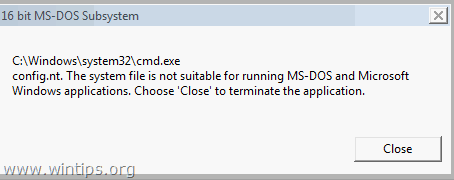
Este tutorial contiene instrucciones para resolver los siguientes errores cuando se intenta ejecutar o instalar un programa en Windows:
" Subsistema MS-DOS de 16 bits
C:\Windows\system32\cmd.exe
config.nt. El archivo de sistema no es adecuado para ejecutar aplicaciones de MS-DOS y Microsoft Windows. Elija "Cerrar" para terminar la aplicación. "
" Subsistema MS-DOS de 16 bits
ruta del programa que está intentando ejecutar o instalar
C:\Windows\System32\config.nt El archivo de sistema no es adecuado para ejecutar aplicaciones de MS-DOS y Microsoft Windows. Seleccione 'Cerrar' para terminar la aplicación ."
" Subsistema MS-DOS de 16 bits
ruta del programa que está intentando ejecutar o instalar
Config.nt El archivo de sistema no es adecuado para ejecutar aplicaciones de MS-DOS y Microsoft Windows. Elija "Cerrar" para terminar la aplicación ."
" Subsistema MS-DOS de 16 bits
ruta del programa que está intentando ejecutar o instalar
C:\Windows\System32\Autoexec.nt El archivo de sistema no es adecuado para ejecutar aplicaciones de MS-DOS y Microsoft Windows. Elija 'Cerrar' para terminar la aplicación ."
Cómo solucionar: Archivo de sistema no apto para ejecutar programas de MS-DOS.
Solución 1. Cambiar las variables de entorno.
Algunos programas de MS-DOS no funcionan, si se ha establecido una ruta de nombre de archivo larga en la casilla "Valor de la variable" en las propiedades de "Variables de entorno". Así que la primera solución para resolver el problema de "Archivo de sistema no apto para ejecutar aplicaciones de MS-DOS y Windows", es especificar una ruta de nombre de archivo más corta para los archivos temporales. Para ello:
1. Pulse simultáneamente las teclas Windows  + R para abrir el ' Ejecutar '.
+ R para abrir el ' Ejecutar '.
2 En el cuadro de comandos de ejecución, escriba: systempropertiesadvanced pulse Entra.

3. En la pestaña Avanzado, abra Variables de entorno .

4. Seleccione el TEMP y haga clic en Editar .

5. Cambie la ruta del valor de la variable a C:-Windows -Temp y haga clic en OK .

6. A continuación, seleccione el TMP y haga clic en Editar.
7. Establecer - también - la ruta del valor de la variable a C:-Windows -Temp
8. Haga clic en OK dos veces para cerrar todas las ventanas.

9. Intente instalar o ejecutar de nuevo el programa que causa el problema "Archivo de sistema no adecuado".
Solución 2. Restaurar o volver a crear los archivos necesarios.
El problema "Archivo de sistema no apto para ejecutar aplicaciones MS-DOS" puede ocurrir si falta alguno de los siguientes archivos, está dañado o no se encuentra en la carpeta %systemroot%\System32:
- Autoexec.nt Command.com Config.nt
Para Windows 7 o Vista: puede intentar copiar los archivos "Autoexec.nt" y "Config.nt" de otro ordenador que funcione (con la misma edición de Windows) o volver a crear los archivos "config.nt" y "autoexec.nt" utilizando el Bloc de notas.
A. Para crear el config.nt archivo.
1. Abra el Bloc de notas y copie y pegue el texto siguiente:
dos=alto, umb
device=%SYSTEMROOT%\system32\himem.sys
archivos=40
2. Ir a Archivo > Guardar como
3. En el Nombre del archivo escriba config.nt
4. Cambiar el Guardar como to Todos los archivos y Guardar el archivo en C:\NWindows\NSystem32 directorio.

5. Reiniciar su ordenador.
B. Para crear el autoexec.nt archivo:
1. Abra el Bloc de notas y copie y pegue el texto siguiente:
@echo off
lh %SYSTEMROOT%\system32\mscdexnt.exe
lh %SYSTEMROOT%\system32\redir
lh %SYSTEMROOT%\system32\dosx
SET BLASTER=A220 I5 D1 P330 T3
2. Ir a Archivo > Guardar como
3. En el Nombre del archivo escriba autoexec.nt
4. Cambiar el Guardar como to Todos los archivos y Guardar el archivo en C:\NWindows\NSystem32 directorio.

5. Reiniciar su ordenador.
¡Has terminado!
Hazme saber si esta guía te ha ayudado dejando tu comentario sobre tu experiencia. Por favor, dale a me gusta y comparte esta guía para ayudar a otros.

andy dawis
El blog de un administrador de sistemas sobre Windows





